[Ссылка заблокирована: Зарегистрируйтесь!]
Наверное многих пользователей интересовал вопрос русификации консоли. Здесь мы рассмотрим способ создания русской консоли в Ubuntu с корректным видеорежимом и возможностью выбрать загрузку ядра без графики при старте системы.
Итак, начнем.
Здесь мы рассмотрим манипуляции с Ubuntu 7.10 Gutsy Gibbon, но это руководство будет справедливо и для других версий Ubuntu.
I. Настроим инит запуска системы. Init, который используется в Ubuntu по умолчанию не удовлетворяет нашим потребностям, поэтому установим необходимый нам инит:
Код:
# aptitude install sysvinit
II. Теперь русифицируем саму консоль. Первым делом удаляем
splash:
Код:
# aptitude purge usplash
Установим пакет русификации консоли:
Код:
# aptitude install console-cyrillic
III. Настроим видеорежимы консоли. Исправим использование видеодрайверов framebuffer'ом. Открываем файл
/etc/modprobe.d/blacklist-framebuffer:
Код:
# vim /etc/modprobe.d/blacklist-framebuffer
Комментируем строку, содержащую
blacklist vesafb, путем добавления символа
# в начало этой строки.
Открываем файл
/etc/initramfs-tools/modules:
Код:
# vim /etc/initramfs-tools/modules
В конец файла добавляем строки
fbcon и
vesafb
IV. Теперь организуем возможность загрузки консольного сеанса без загрузки оконного менеджера с корректным видеорежимом. Создадим еще один пункт загрузки в меню загрузчика grub. Открываем файл
/boot/grub/menu.lst:
Код:
# vim /boot/grub/menu.lst
Скопируйте существующую запись загрузки ядра с графическим режимом. Теперь надо изменить некоторые опции загрузки ядра в новой записи. Из строки с параметрами загрузки ядра уберите параметр
splash и добавьте еще два параметра - значение видеорежима и номер уровня загрузки системы. Для видеорежима 1280x1024 с полным набором цветов необходимо дописать в конец строки параметров ядра опцию
vga=791. Теперь нужно выбрать номер уровня загрузки системы. К примеру, будем использовать третий номер. Поэтому дописываем цифру 3 в конец строки с параметрами загрузки ядра. Теперь переименуйте заголовок новой записи, чтобы его можно было отличить от записи загрузки графического режима. В итоге, строчки из
/boot/grub/menu.lst будут иметь следующий вид:
Код:
## Запись загрузки графического режима
title Ubuntu 7.10, kernel 2.6.22-14-generic (GUI mode)
root (hd0,1)
kernel /boot/vmlinuz-2.6.22-14-generic
root=UUID=9b52ff80-b801-44d1-bb02-86f4f7224572 ro quiet splash
initrd /boot/initrd.img-2.6.22-14-generic
quiet
## Запись загрузки консольного режима
title Ubuntu 7.10, kernel 2.6.22-14-generic (noGUI mode)
root (hd0,1)
kernel /boot/vmlinuz-2.6.22-14-generic
root=UUID=9b52ff80-b801-44d1-bb02-86f4f7224572 ro quiet 3 vga=791
initrd /boot/initrd.img-2.6.22-14-generic
Теперь нужно исключить загрузку вашего оконного менеджера из выбранного уровня загрузки. В нашем случае это третий уровень. Вам необходимо найти файл с именем типа
Snn(g/k)dm, где
nn - это номер в имени файла, а
g/k - различие в имени файла, связанное с используемым вами оконным менеджером:
Код:
$ ls /etc/rc3.d | grep dm
К примеру, для графической оболочки GNOME это будет файл
S30gdm, для оболочки KDE -
S99kdm. Буква
S в начале имени файла означает start, буква
K - kill. Нам нужно "убивать" процессы, а не "стартовать". Поэтому переименовываем наш файл, заменяя при этом букву S на букву K:
Код:
# mv /etc/rc3.d/S30gdm /etc/rc3.d/K30gdm
или
Код:
# mv /etc/rc3.d/S99kdm /etc/rc3.d/K99kdm
V. Завершающий этап. Для применения всех изменений, связанных с видеорежимами консоли, необходимо выполнить:
Код:
# update-initramfs -u -k all
Теперь пробуем перезагружаться в оба режима - графический и консольный. Если все сделано верно, то в меню загрузки появится еще одна запись, при выборе которой будет загружаться консольный режим с корректным разрешением экрана и корректной кодировкой символов:
Все, на этом русификация консоли завершена!